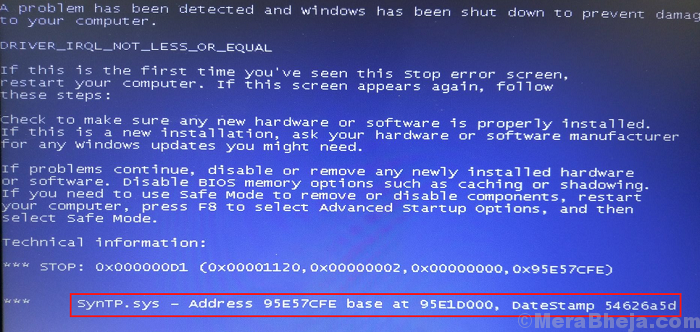Oleh karan
Kesalahan SYNTP.SYS Blue Screen of Death biasanya terjadi beberapa saat setelah pengguna masuk ke sistem. Dengan demikian, kami dapat memecahkan masalah setelah masuk ke sistem.
SYNTP.SYS Blue Screen of Death Error di Windows
Apa itu file SYNTP.SYS?
Seperti yang disarankan oleh ekstensi file, SYNTP.SYS adalah file sistem yang mewakili Kit Pemulihan Sistem. Itu perlu dan tidak dapat dihapus. Ketika file rusak atau hilang, itu menyebabkan kesalahan Layar Biru yang disebutkan di atas. Namun, karena file ini memiliki peringkat keamanan yang rendah, masalah dengannya cukup umum.
Penyebab
Penyebab kesalahan ini adalah sebagai berikut:
1] Driver Kit Pemulihan Sistem yang usang atau rusak.
2] Masalah dengan Windows Registry karena perubahan perangkat lunak.
3] Virus atau malware menyebabkan file hilang.
4] Masalah dengan perangkat keras yang merepotkan.
5] Hard Drive yang rusak.
6] kerusakan RAM.
Coba pemecahan masalah berikut untuk memperbaiki masalah:
Langkah awal
1] Lakukan pemindaian malware penuh pada sistem. SYNTP.SYS rentan terhadap serangan virus dan malware karena peringkat keamanannya yang rendah.
2] Perbarui Windows. Microsoft mungkin merilis perbaikan untuk membuat file SYNTP.SYS lebih aman dan perbaikan akan berupa pembaruan Windows. Ini dia prosedur untuk pembaruan Windows.

3] Lakukan pemulihan sistem untuk mendapatkan kembali file jika hilang. Ini dia prosedur untuk Pemulihan Sistem.
4] Hapus instalan program yang baru saja diinstal jika itu mungkin menyebabkan perubahan perangkat lunak.
5] Lakukan pemindaian SFC untuk membantu memulihkan File Sistem. Ini dia prosedur untuk pemindaian SFC.

6] Lakukan pemindaian CHKDSK. Ini memeriksa bad sector di Hard Disk dan memperbaikinya. Ini dia prosedur untuk pemindaian CHKDSK.
7] Perbarui semua driver perangkat keras. Ini dia prosedur untuk memperbarui driver di Windows 10.
Setelah itu, lanjutkan dengan solusi berikut:
1] Perbaikan tingkat registri
2] Lakukan pemeriksaan Diagnostik Memori
Solusi 1] Perbaikan tingkat registri
Kita perlu menghapus file tertentu untuk driver mouse dan keyboard dari Registry Editor. Prosedur untuk melakukannya adalah sebagai berikut:
1] Tekan Menang + R untuk membuka jendela Jalankan dan ketik perintah regedit. Tekan Enter untuk membuka Peninjau Suntingan Registri.

2] Arahkan ke tombol berikut:
Untuk driver mouse (SynTPS.sys):
Komputer\HKEY_LOCAL_MACHINE\SYSTEM\CurrentControlSet\Control\Class\{4d36e96b-e325-11ce-bfc1-08002be10318}
Untuk driver keyboard: (HKKbdFltr.sys):
Komputer\HKEY_LOCAL_MACHINE\SYSTEM\CurrentControlSet\Control\Class\{4d36e96f-e325-11ce-bfc1-08002be10318}
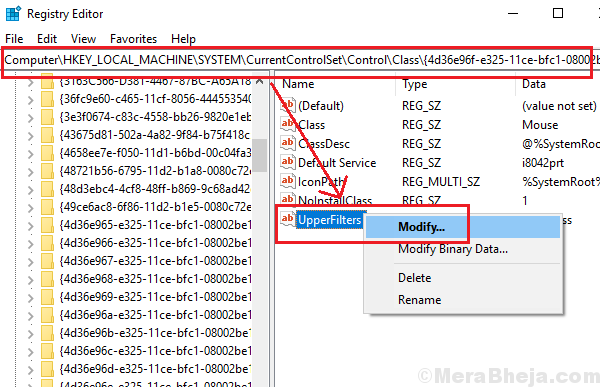
3] Di panel kanan, temukan Filter Atas dan klik kanan di atasnya. Pilih Memodifikasi.
4] Menghapus teks berikut di jendela Edit Multi-String dan klik baik untuk menyimpan pengaturan:
Untuk pengemudi mouse: HKMouFltr
Untuk driver keyboard: HKKbdFltr
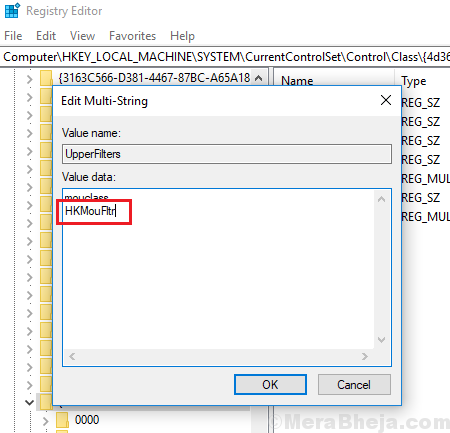
5] Mengulang kembali sistem dan periksa apakah itu membantu.
Solusi 2] Lakukan pemeriksaan Diagnostik Memori
1] Tekan Menang + R untuk membuka jendela Jalankan dan ketik perintah mdsched.exe. Tekan Enter untuk membuka alat Diagnostik Memori Windows.

2] Pilih Mengulang kembali sekarang dan periksa masalahnya.
 Semoga membantu!
Semoga membantu!